【树莓派】使用VNC远程桌面
只需两步,带你在树莓派上使用VNC远程桌面
·
第一步 配置树莓派
树莓派命令行中,输入
sudo raspi-config
这会打开一个图形化界面。界面中使用方向键控制光标,Enter键进行选择。
需要说明的是,如果下面的说明中,你的树莓派没有对应选项,那可能因为版本原因,选项在不同的入口。否则的话请忽略。配置步骤:
- 打开VNC:
Interfacing Options->VNC->Yes - 退出图形化界面:(左右方向键选择)
Finish
这时,无需重启即可使用vnc服务
第二步 配置远程操控的电脑
安装完成后,打开应用,在最上方输入树莓派的局域网ip地址。

顺利的话,会出现一个权限请求,允许后即可预览(个人经验是初次使用时很卡,但在完成初次装机配置流程中的软件更新步骤并重启后就非常的流畅了)。
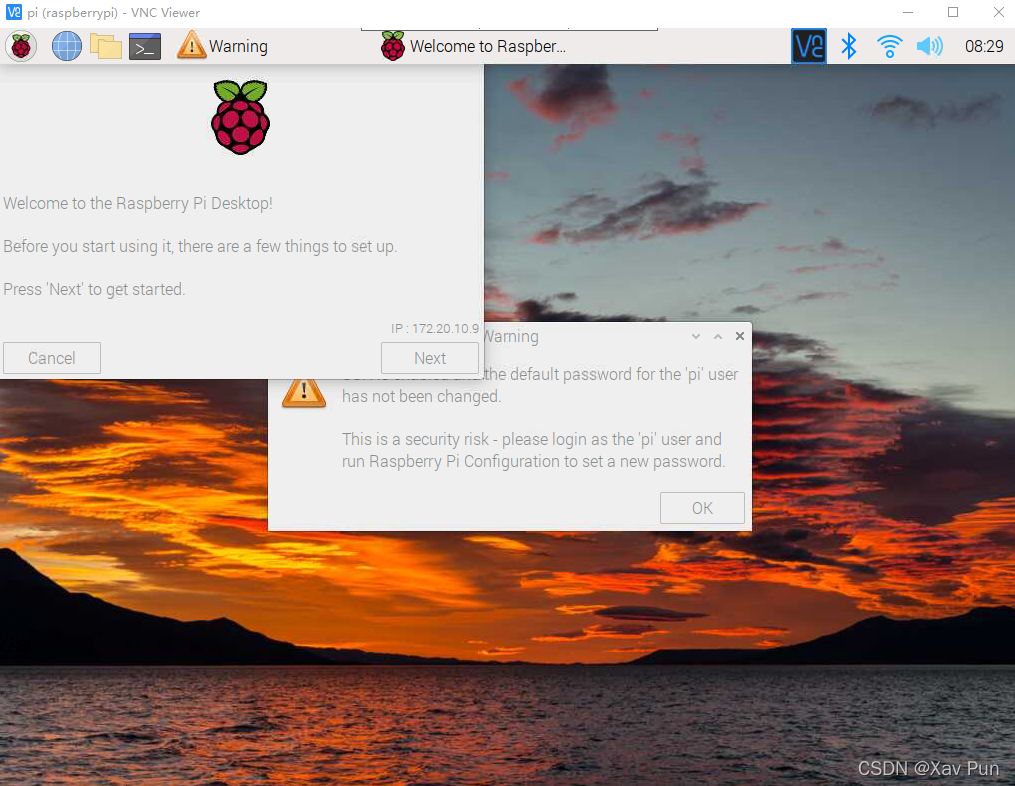
错误处理:VNC Viewer黑屏,提示当前暂时无法预览桌面
扩展树莓派的文件系统似乎会导致已经打开的VNC功能再次关闭。
解决办法是在树莓派中再次打开VNC
sudo raspi-config
选择Interfacing Options -> VNC -> Yes,然后用左右方向键选择Finish即可。
第三步(可选):(局域网外)远程访问
参考链接
更多推荐
 已为社区贡献7条内容
已为社区贡献7条内容









所有评论(0)